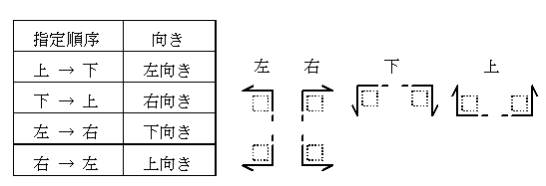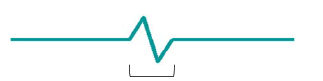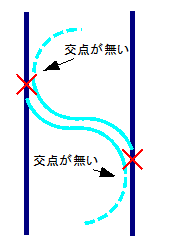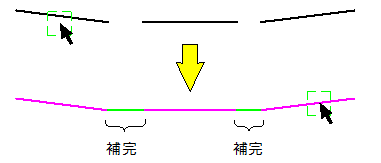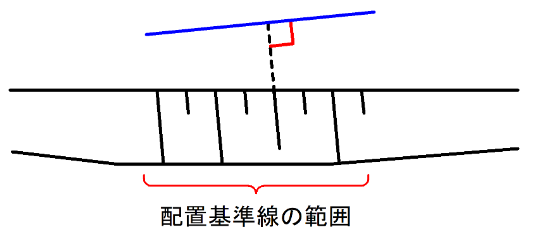作図
アクセサリ
土記号
『作図-アクセサリ-土記号』
機能
土記号を作図します。
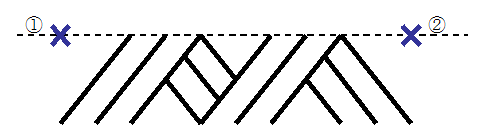
矢視記号
『作図-アクセサリ-矢視記号』
機能
指示された座標点に矢視記号を作図します。
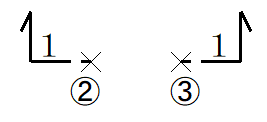
基礎コンクリート
『作図-アクセサリ-基礎コンクリート』
機能
基礎コンクリートを作図します。
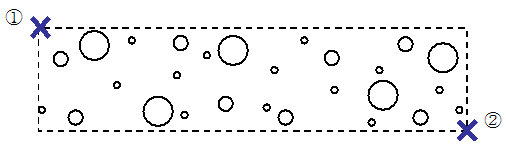
基礎砕石
『作図-アクセサリ-基礎砕石』
機能
基礎砕石を作図します。
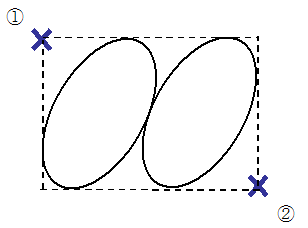
破断記号
『作図-アクセサリ-破断記号』
機能
破断記号を作図します。
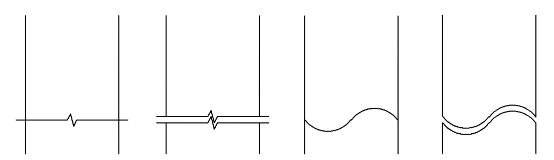
操作方法
1.諸条件を設定してください。【破断記号:ダイアログ】
「タイプ1」,「タイプ3」の場合
「タイプ1」,「タイプ3」の場合
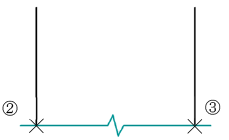
2.1点目を指示してください。【座標指示モード】
3.2点目を指示してください。【座標指示モード】
「タイプ2」,「タイプ4」の場合
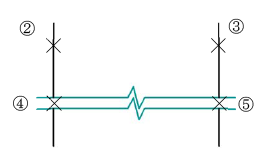
2.1要素目を指示してください。【単要素選択モード】
3.2要素目を指示してください。【単要素選択モード】
4.1点目を指示してください。【座標指示モード】
5.2点目を指示してください。【座標指示モード】
水位記号
『作図-アクセサリ-水位記号』
機能
水位記号を作図します。

地形図記号
『作図-アクセサリ-地形図記号』
機能
以下の地形図記号を作図します。
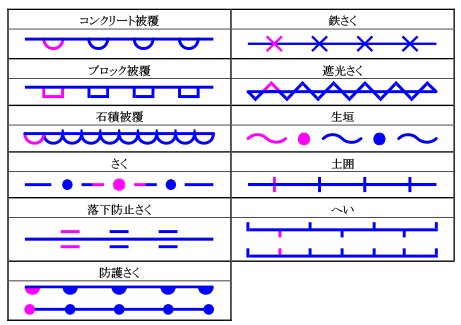
操作方法
1.タイプを設定してください。【地形図記号:ダイアログ】
座標指示の場合
2.配置位置を指示してください(右クリックで終了します)。【座標指示モード】
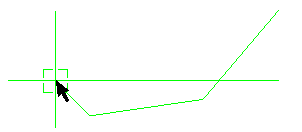
3.描画方向を指示してください。
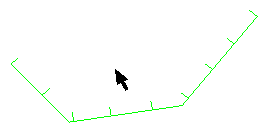
※【地形図記号:ダイアログ】で[作図時に指定]ラジオボタンをONにした場合、線のどちら側に図形を配置するかをマウスで指定します。
要素選択の場合
2.基準となる要素を指示してください。【要素選択モード】
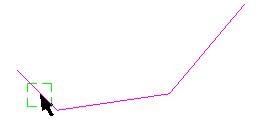
3.描画方向を指示してください。
※【地形図記号:ダイアログ】で[作図時に指定]ラジオボタンをONにした場合、線のどちら側に図形を配置するかをマウスで指定します。
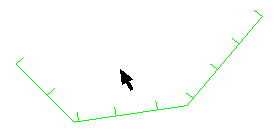
法面
『作図-アクセサリ-法面』
機能
法面を作図します。
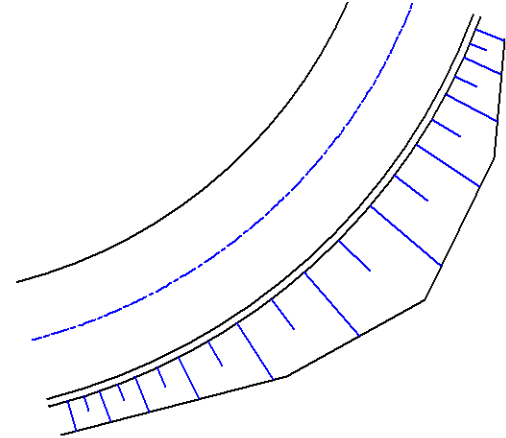
操作方法
1.項目を選択してください。【法面:ダイアログ】
2.基準要素(センターライン側)を指示してください。【座標指示モード】
3.基準要素(センターライン側)を指示してください(右クリックで終了します)。【座標指示モード】
※選択できる要素: 線分,ポリライン,B‐スプライン,ベジェ曲線,クロソイド,拡幅線,円弧,楕円弧

4.境界要素を指示してください。【座標指示モード】
5.境界要素を指示してください(右クリックで終了します)。【座標指示モード】
※選択できる要素: 線分,ポリライン,B‐スプライン,ベジェ曲線,クロソイド,拡幅線,円弧,楕円弧
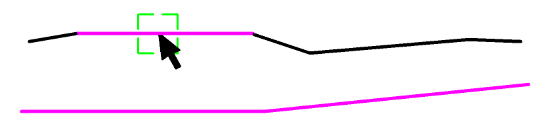
[配置基準線を指定]チェックボックスがOFF場合
6.作図開始位置を指示してください。
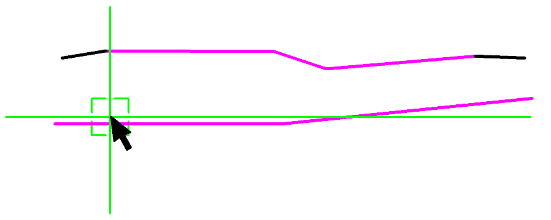
7.作図終了位置を指示してください。
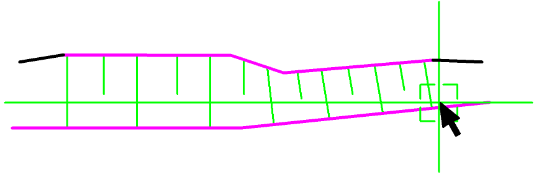
[配置基準線を指定]チェックボックスがONの場合
6.作図方向の基準線を指示してください。【要素選択モード】
7.作図方向の基準線を指示してください(右クリックで終了します)。【要素選択モード】
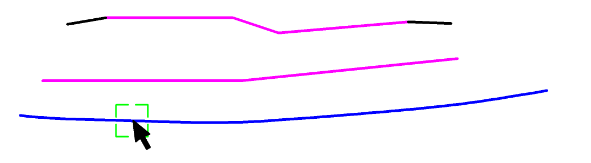
8.作図開始位置を指示してください。
※[配置基準線を指定]チェックボックスがOFFの場合の手順6と同じ操作になります。
9.作図終了位置を指示してください。
※[配置基準線を指定]チェックボックスがOFFの場合の手順7と同じ操作になります。
方位トンボ
『作図-アクセサリ-方位トンボ』
機能
方位トンボを作図します。
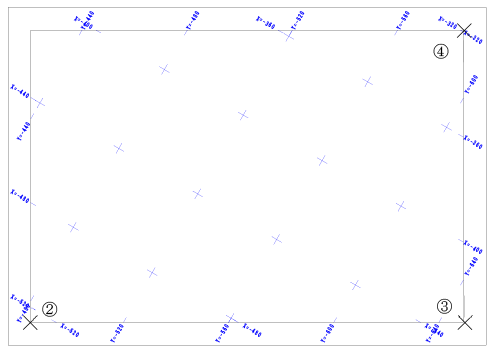
操作方法
1.諸条件を設定してください。【方位トンボ:ダイアログ】
[内枠を指定する]チェックボックスがONの場合
2.作図領域の左下を指示してください。【座標指示モード】
3.作図領域の右下を指示してください。【座標指示モード】
4.作図領域の上辺位置を指示してください。【座標指示モード】
方位記号
『作図-アクセサリ-方位記号』
機能
方位記号を作図します。
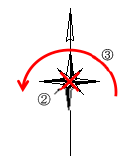
路面標示
『作図-アクセサリ-路面標示』
機能
文字,記号等の標示を作図します。
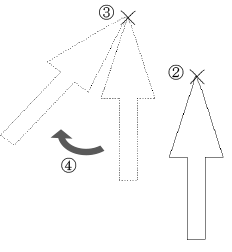
操作方法
1.シンボルを選択してください。【路面標示:ダイアログ】
2.配置基準点を指示してください。【座標指示モード】
3.配置位置を指示してください。【座標指示モード】
4.角度を入力してください。【角度入力モード】